windows7产品激活失败怎么办
- 分类:Win7 教程 回答于: 2022年12月28日 16:00:37
工具/原料:
系统版本:windows7家庭版
品牌型号: 联想小新Air 13 Pro
方法/步骤:
方法一:管理员激活
1、如果之前激活过,激活时间到了,则可以重置授权信息,具体来说,点击开始菜单,搜索cmd。
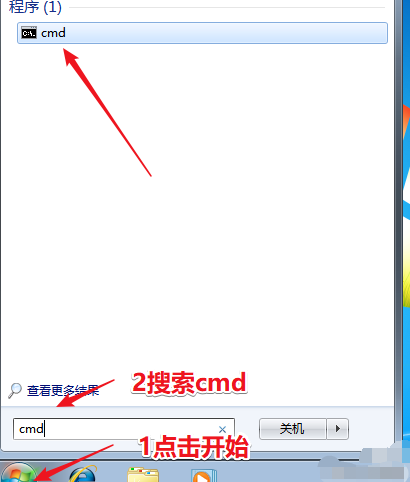
2、找到cmd后,右键选择“以管理员身份运行”。
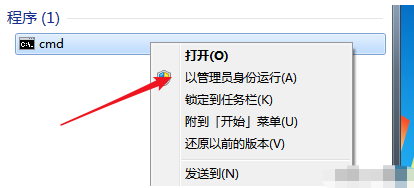
3、在cmd中执行如下命令:slmgr -rearm即可再次激活。激活完成后重启系统会看到激活时间又延长了。
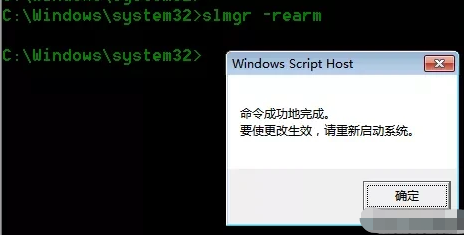
方法二:设置属性激活
1、首先右击计算机,选择属性。
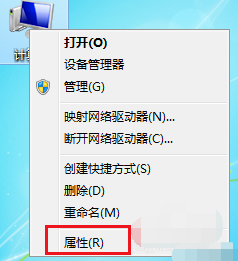
2、在计算机属性页的最下方有激活信息,如果没有激活,请点击这个激活链接。
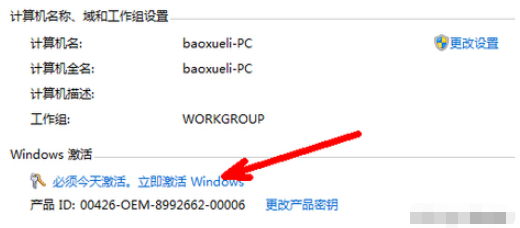
3、然后在接下来的页面中输入系统密钥,输入完成,点击下一步。
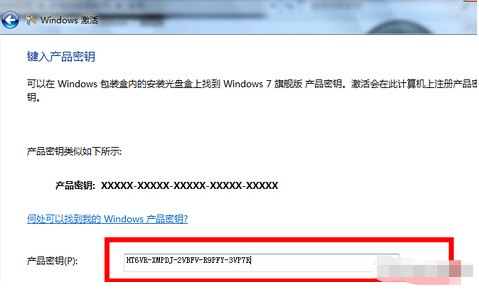
4、激活过程将需要一些时间 ,如果激活成功,则会在最后有提示,如果不成功,会出现另一个界面,提示你选择用别的方式来激活系统。
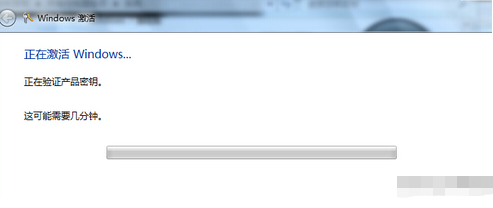
总结:以上的两个方法都是操作非常简单快速的,大家在选择擦做的时候可以看看自己比较适合哪个,然后跟着操作即可。
 有用
25
有用
25


 小白系统
小白系统


 1000
1000 1000
1000 1000
1000 1000
1000 1000
1000 1000
1000 1000
1000 1000
1000 1000
1000 1000
1000猜您喜欢
- windows7重装系统的方法2022/08/05
- Win7系统重装指南:全面解析重装电脑步..2024/08/28
- 小编教你任务管理器已被系统管理员停..2018/10/23
- 在线重装系统win72022/08/19
- 新萝卜家园GHOST WIN7 32旗舰版下载..2017/07/12
- 电脑装系统win7教程2023/03/17
相关推荐
- Windows7激活码:免费获取最新有效激活..2024/08/23
- Windows7激活方法大全2024/08/23
- Win7笔记本重装系统教程:详细步骤分享..2023/11/16
- [w7系统旗舰版]:带您领略电脑操作新境..2024/09/13
- 如何使用U盘安装Win7系统教程..2024/04/20
- 雨木林风win732位安装教程2020/11/17




















 关注微信公众号
关注微信公众号





